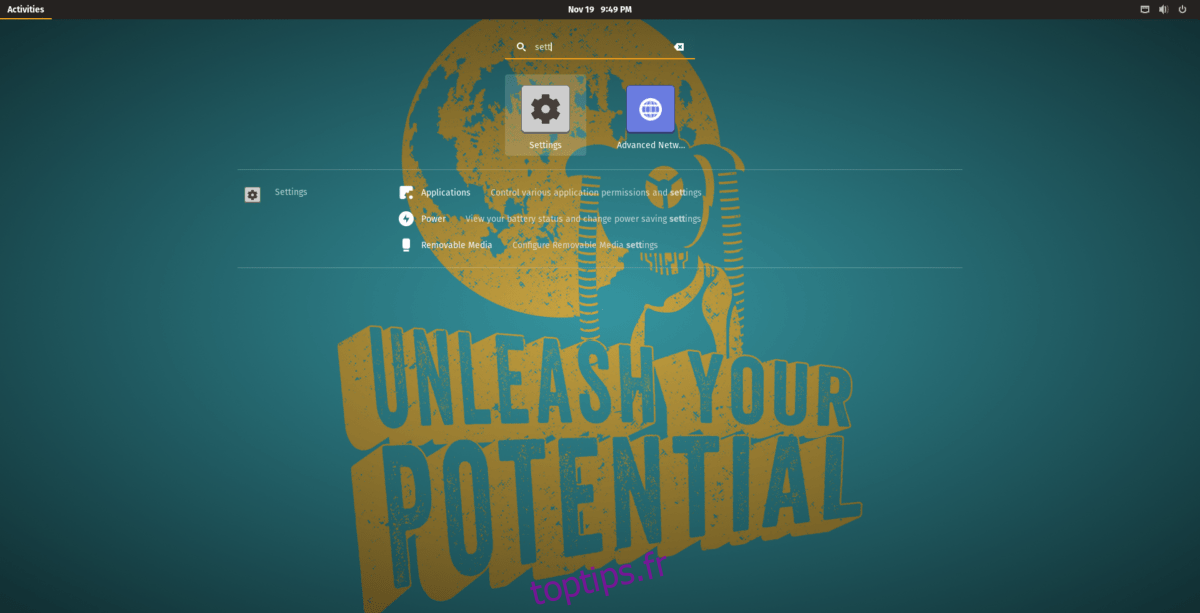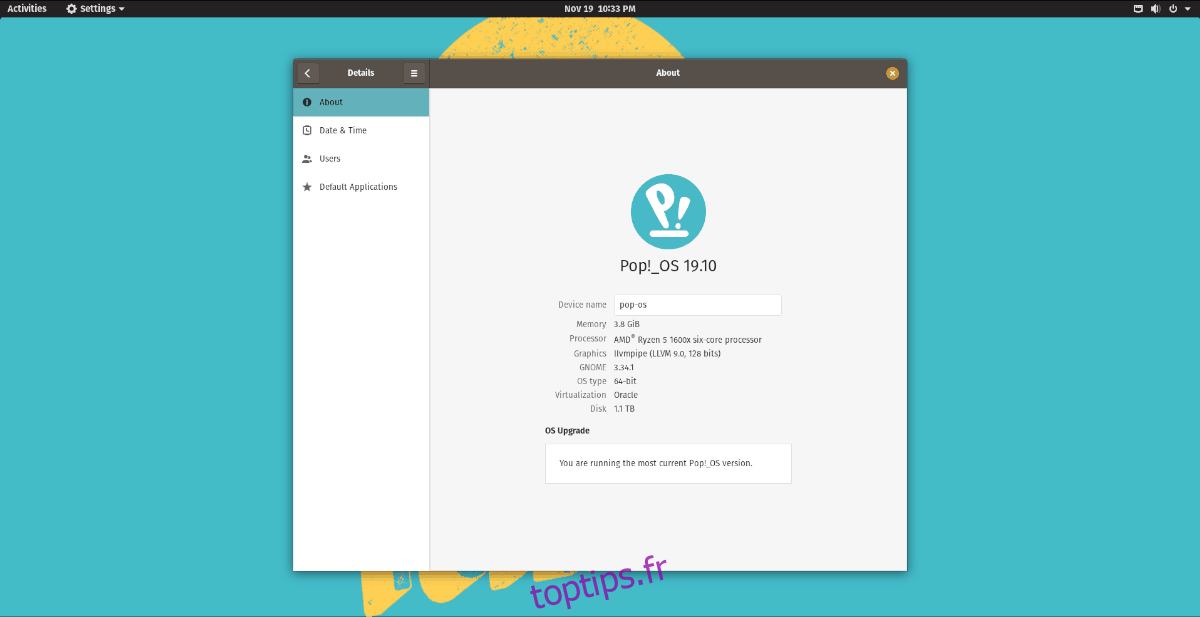Une nouvelle version du système d’exploitation Pop_OS Linux a été publiée. Cette version est connue sous le nom de 19.10 et est fortement basée sur Ubuntu 19.10. Principalement, Pop_OS est utilisé par les clients System76. Cependant, il peut fonctionner sur n’importe quel matériel! Dans ce guide, nous vous montrerons comment passer à la dernière version de Pop_OS.
Mise à niveau à partir de l’interface utilisateur graphique
Pop_OS a un système de mise à niveau de l’interface graphique assez facile à utiliser – peut-être même plus facile qu’Ubuntu! Dans cette section du guide, nous vous guiderons à travers le processus de mise à niveau de l’interface graphique afin que vous puissiez faire fonctionner votre PC Pop_OS avec la nouvelle version 19.10!
Cependant, avant de commencer, veuillez effectuer une sauvegarde système de tous vos fichiers et données critiques. Les mises à jour Linux peuvent parfois mal tourner, c’est donc une bonne idée de sauvegarder des éléments sur un disque dur externe, une clé USB ou un fournisseur de services cloud.
Une fois que vous avez effectué une sauvegarde système de vos données, le processus de mise à niveau peut commencer. La première étape du processus consiste à ouvrir la fenêtre «Paramètres» en appuyant sur Win et en tapant «Paramètres» dans la zone de recherche.

À l’intérieur de la fenêtre «Paramètres», recherchez la section «Détails» et cliquez dessus avec la souris. Sélectionnez «Détails» pour accéder aux statistiques de votre système Pop_OS.
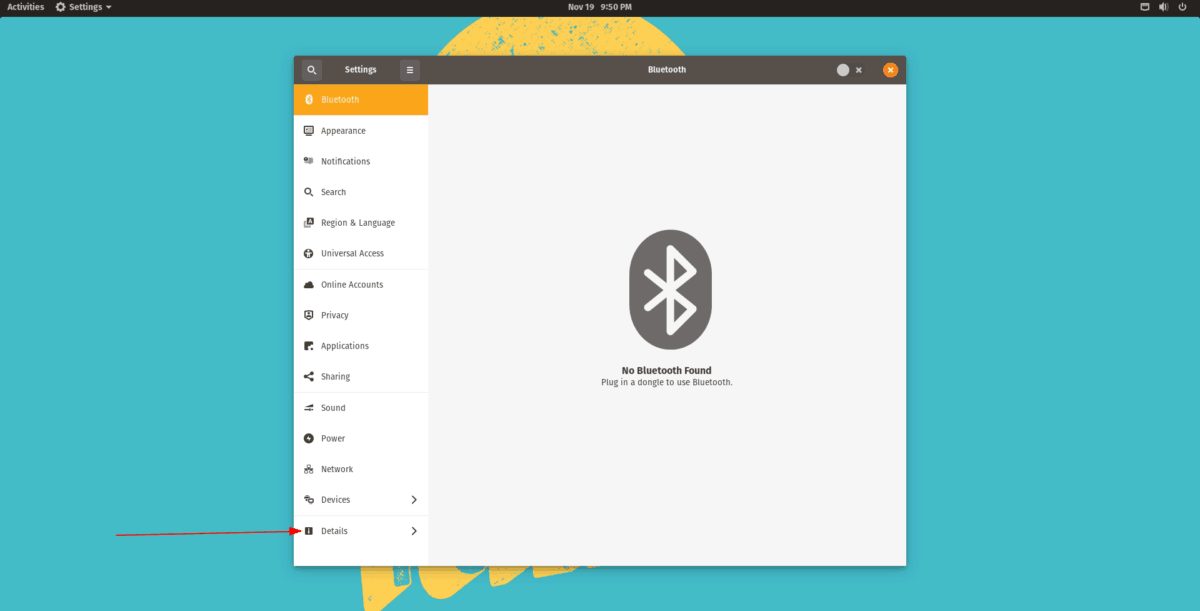
À l’intérieur de la fenêtre des statistiques du système, regardez en bas pour les «mises à niveau du système d’exploitation». Sous «Mises à niveau du système d’exploitation», vous verrez un message indiquant «Pop_OS 19.10 est disponible», suivi d’un bouton vert «Télécharger». Sélectionnez le bouton «Télécharger».
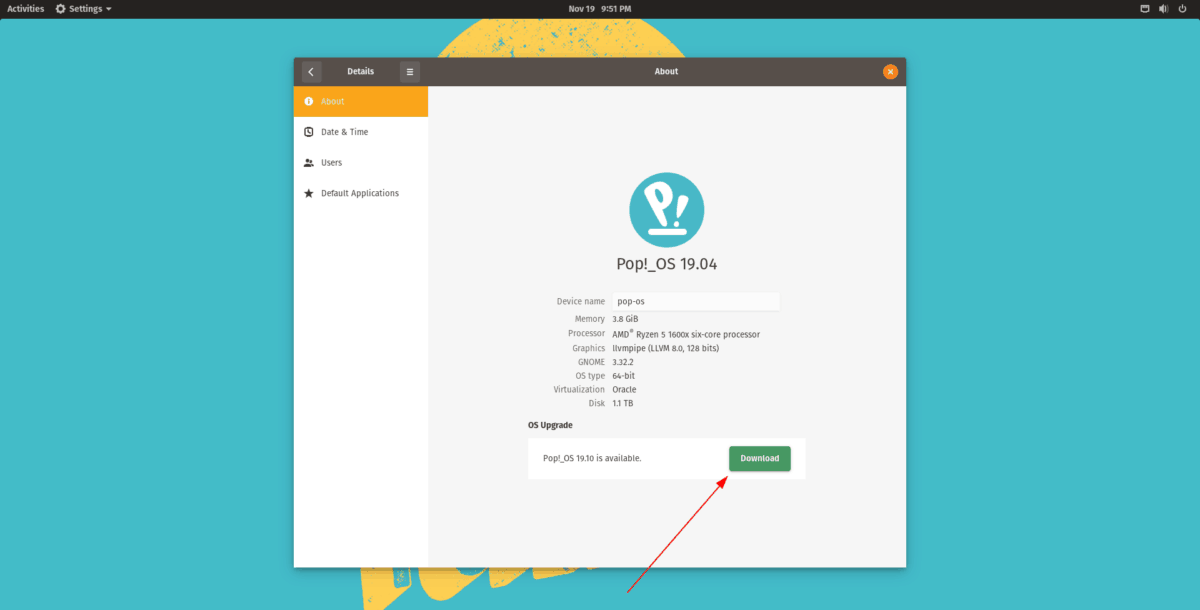
En sélectionnant le bouton «Télécharger», Pop_OS commencera à préparer votre PC pour 19.10. Asseyez-vous et soyez patient. Une fois le téléchargement terminé, vous verrez le bouton «Télécharger» se transformer en bouton «Mettre à jour». Cliquez dessus pour commencer la mise à niveau.
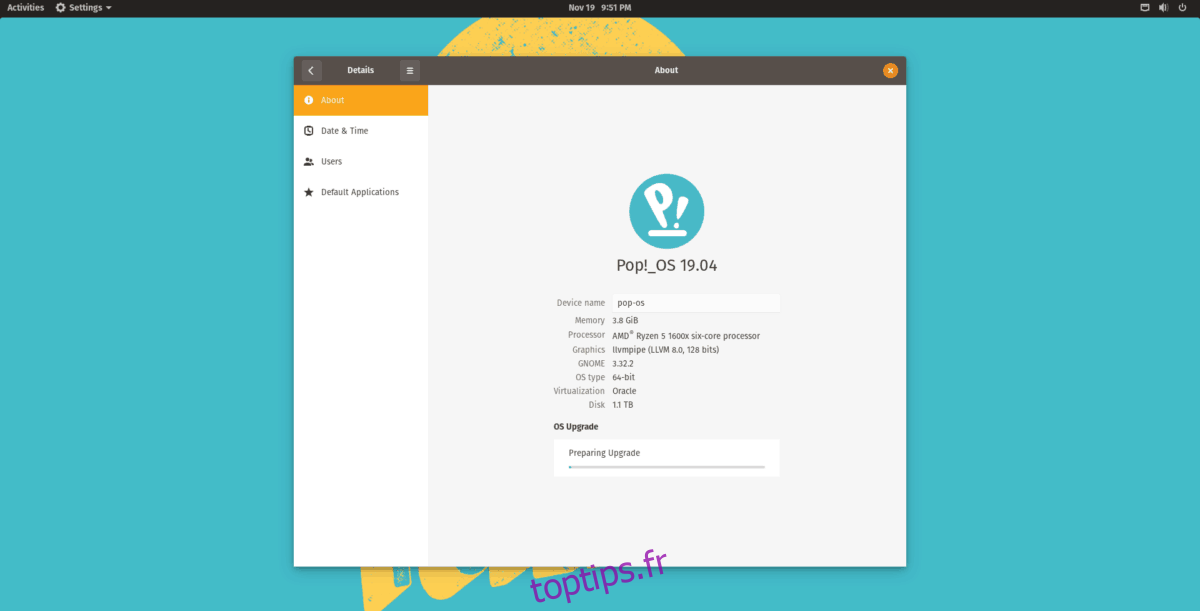
Après avoir cliqué sur le bouton «Mettre à jour», sélectionnez «Redémarrer et installer». En sélectionnant le bouton «Redémarrer et installer», votre PC redémarrera.
Une fois redémarré, vous verrez un logo Pop_OS sur l’écran. Sous le logo, il est indiqué «Installation des mises à jour». Asseyez-vous et laissez votre PC Pop_OS installer les mises à niveau.
Une fois le processus de mise à niveau terminé, Pop_OS redémarrera une seconde fois. À partir de là, connectez-vous et vous utiliserez la version 19.10 de Pop_OS!
Mettre à niveau à partir de la ligne de commande
Le système de mise à jour de Pop_OS pour la ligne de commande est très avancé. Contrairement à Ubuntu Linux traditionnel, les utilisateurs n’ont pas besoin de modifier manuellement les référentiels vers la nouvelle version ou de modifier les fichiers. Au lieu de cela, Pop_OS utilise un programme appelé «pop-upgrade», qui gère tout le travail. Tout ce que vous avez à faire est d’installer l’application et de l’exécuter.
Avant de passer en revue comment mettre à niveau Pop_OS vers la version 19.10 via la ligne de commande, nous vous recommandons fortement de faire une sauvegarde du système. La mise à niveau des systèmes d’exploitation Linux peut être risquée, vos fichiers doivent donc être en sécurité sur un disque dur externe, un périphérique USB ou un service cloud.
Pour démarrer le processus de mise à niveau via la ligne de commande sur Pop_OS, vous devez lancer une fenêtre de terminal en appuyant sur Ctrl + Alt + T ou Ctrl + Maj + T sur le clavier. Ensuite, avec la fenêtre du terminal ouverte, utilisez la commande apt update pour rechercher les correctifs logiciels.
sudo apt update
Une fois la commande apt update exécutée, Pop_OS vous indiquera qu’il existe des correctifs logiciels disponibles. Ces mises à jour logicielles doivent être installées avant de tenter de passer à la nouvelle version 19.10. Pour installer les mises à niveau, utilisez la commande apt upgrade.
sudo apt upgrade -y
Laissez les correctifs logiciels télécharger et installer sur la version actuelle de votre PC Linux Pop_OS. Veuillez garder à l’esprit que le temps nécessaire pour télécharger et installer les mises à niveau dépend de la vitesse de votre connexion Internet.
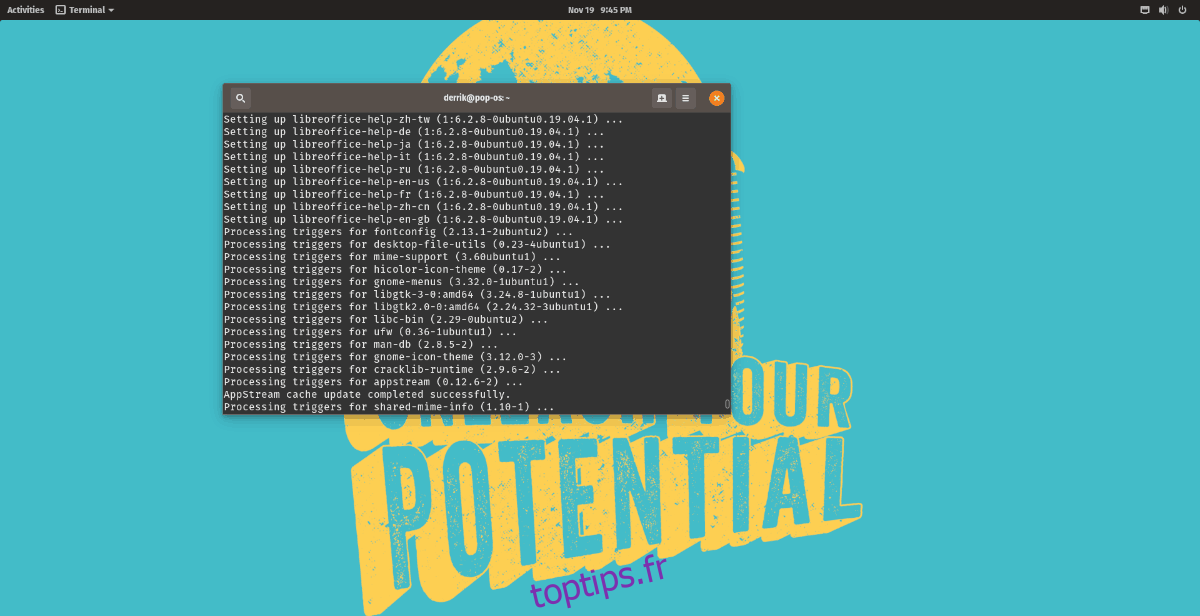
Lorsque tous les correctifs logiciels sont installés sur votre PC Linux Pop_OS, il est temps d’installer l’application «pop-upgrade». Cette application vous guidera tout au long du processus de mise à niveau 19.10. Pour installer «pop-upgrade», utilisez la commande apt install ci-dessous.
sudo apt install pop-upgrade
Après avoir installé l’application «pop-upgrade», vous pouvez l’utiliser pour télécharger et installer la dernière version de Pop_OS (dans ce cas, 19.10).
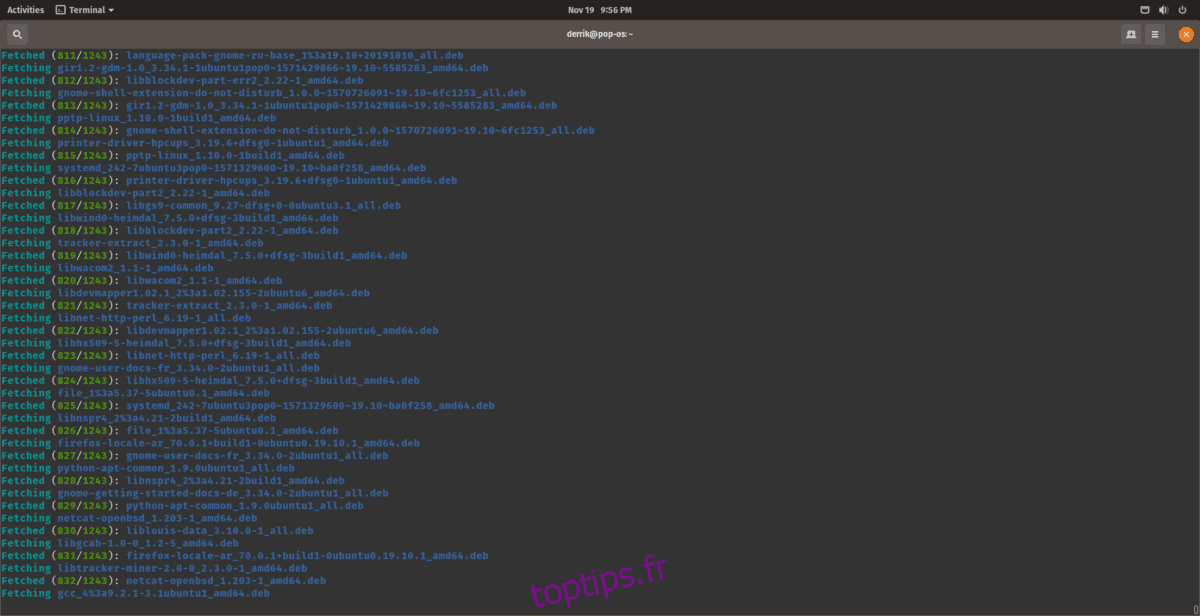
pop-upgrade release upgrade systemd
Laissez la commande pop-upgrade vérifier la dernière version de Pop_OS et téléchargez tout ce dont elle a besoin pour démarrer la mise à niveau. Veuillez être patient, car ce processus prendra beaucoup de temps!
Lorsque la commande pop-upgrade a terminé de télécharger tous les packages requis pour la mise à niveau vers la version 19.10, l’invite du terminal indiquera «les systèmes sont lancés: redémarrez maintenant». Utilisez la commande reboot pour redémarrer votre PC Pop_OS.
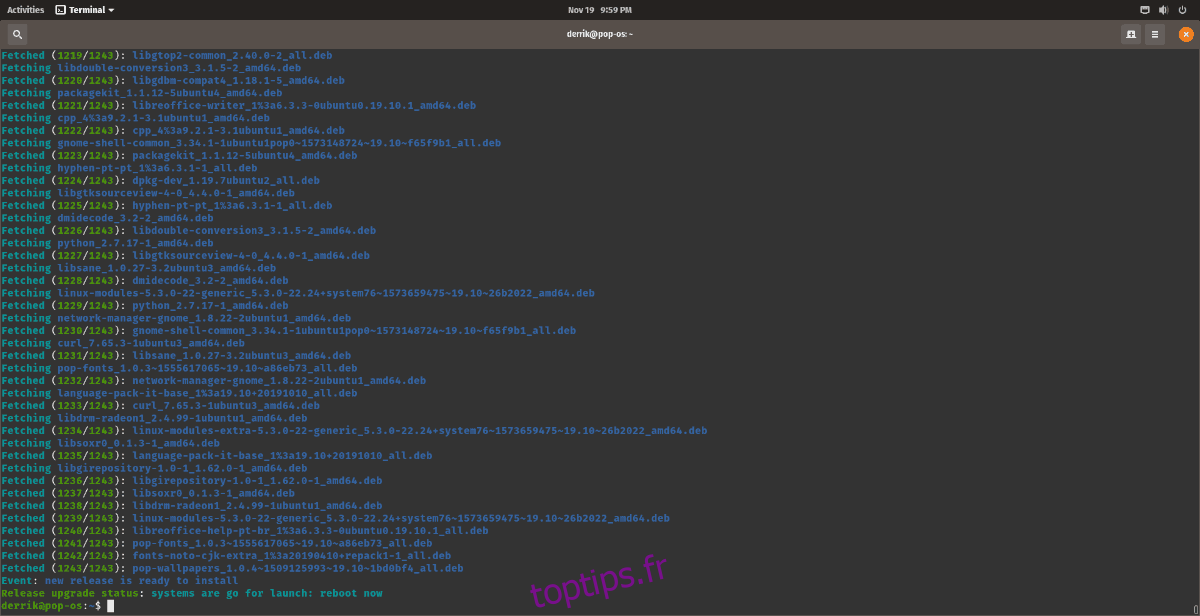
sudo reboot
Au redémarrage, vous verrez un écran de démarrage avec le logo Pop_OS dessus. Sous le logo, un message indique «Installation des mises à jour». Asseyez-vous et permettez à Pop_OS de passer à la version 19.10! Une fois le processus terminé, votre système redémarrera une seconde fois avec la nouvelle version.